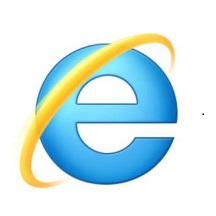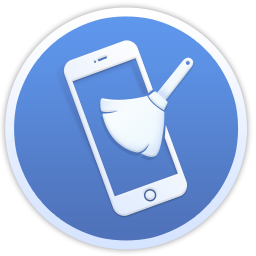revouninstallerpro免安装版
revouninstallerpro免安装版
revo uninstaller pro电脑版是个功能十分强大的卸载软件,不仅使用简单方便,而且功能强大,能够很好的帮助你轻松删掉电脑中的各种垃圾文件和病毒,让你的电脑随时保持一个流畅的运行环境,欢迎喜欢的朋友前来11ba下载站感受!
revo uninstaller pro网页版介绍
1.本工具是一个创新的卸载程序,可帮助您卸载不必要的软件并删除个人计算机上安装的不需要的程序,界面十分简单,拥有先进的算法,可以帮助用户强制删除任何的程序应用。
2.通过这款工具可以彻底分析和扫描程序在系统和注册表中的所有文件和键值,将应用彻底的从电脑中卸载移除,不留下任何的残余部件,甚至是所以的使用痕迹,历史记录都会被清除的一干二净,对于卸载后的软件可以进行高级扫描,这样能去除有残留的文件,Revo Uninstaller为您提供了优化设备的便利,以及摆脱所有不需要的程序文件并减慢计算机进程的速度。
3.您可能会惊讶地发现Windows控制面板中的“添加/删除程序”选项并不总是完全从系统中删除所有软件数据。 注册表项或程序文件和文件夹之类的跟踪可能仍然存在。
软件优势
1.删除垃圾文件和不必要的程序文件
2.完整强大的软件卸载
3.快速卸载一个或几个程序连续
4.兼容所有32位和64位版本的Windows
5.适用于所有个人Windows设备的便携版
6.最好的Windows应用程序轻松卸载顽固的程序
软件功能简介
*删除浏览器扩展
删除流行的浏览器扩展
*实时安装监视器
完全卸载
*快速/多次卸载
快速卸载一个或几个程序
*强制卸载
删除顽固的程序
*多级备份系统
安全卸载程序
*记录数据库
由我们的团队跟踪安装,准备卸载已安装的程序
*高级扫描剩菜
删除一个或几个程序的残余
*管理安装日志
编辑,审查,共享(导出,导入)日志
*猎人模式
只需单击一下即可卸载,停止或删除程序
软件快捷键说明
模式:Alt + H
选项:Alt + O
所有程序:Alt + U
退出:Alt + X
卸载:Ctrl + U
快速卸载:Ctrl + Q
强制卸载:Ctrl + F
刷新:Ctrl + R
安装程序:Ctrl + L
打印:Ctrl + P
打印设置:Ctrl + Shift + P
打印预览:Shift + P
跟踪程序:Alt + T
卸载:Ctrl + U
自定义卸载:Ctrl + C
revo uninstaller pro怎么用
1、由于默认是英文,我们还要更改一下语言,打开软件后,按下图所示,点击【Tools】-【Options】,也可在软件当前界面按下【ALT+O】直接打开设置选项。然后,在弹出的界面中,选择语言,找到简体中文,并OK即可,如下图。
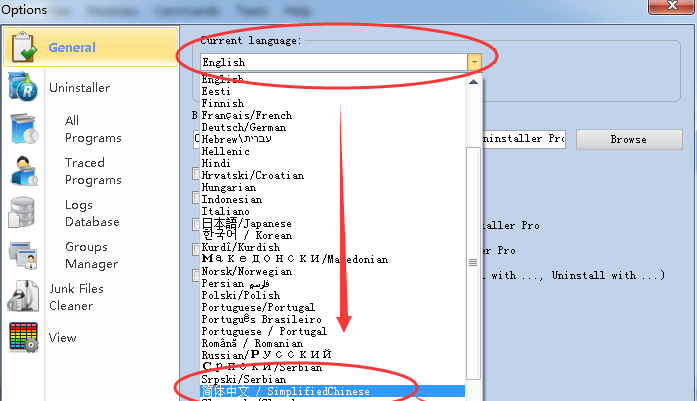
2.之后,就是中文界面了,为了方便查看,您还可以通过界面中的【视图】来更改显示方式。
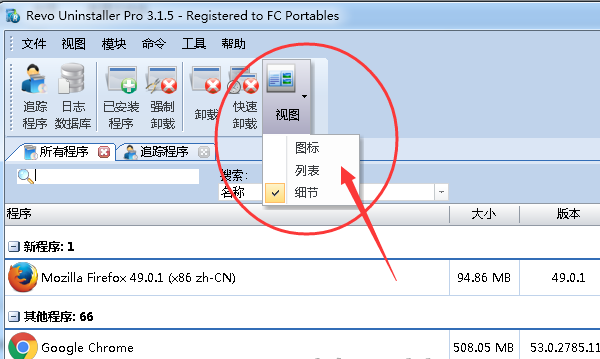
3.一些卸载不掉的顽固程序,点击“卸载”。
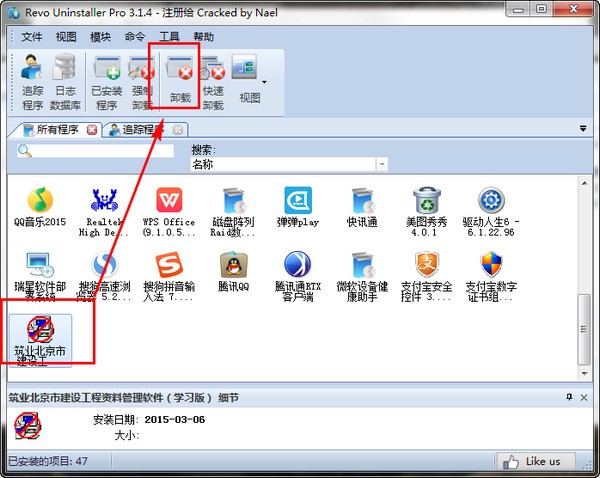
4.然后软件会对你的要卸载的软件进行分析,分析完成后点击“扫描”。
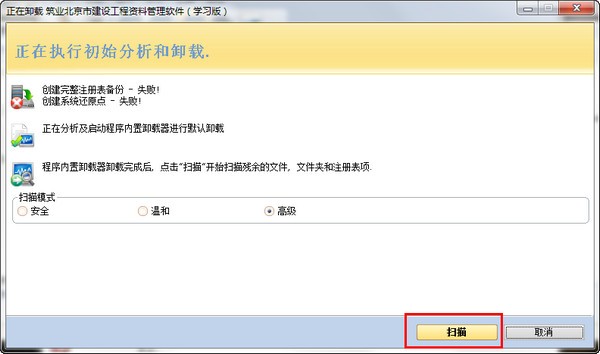
5.会扫描出要卸载软件的注册表,然后我们仔细选择注册表中的信息,点击“删除”。
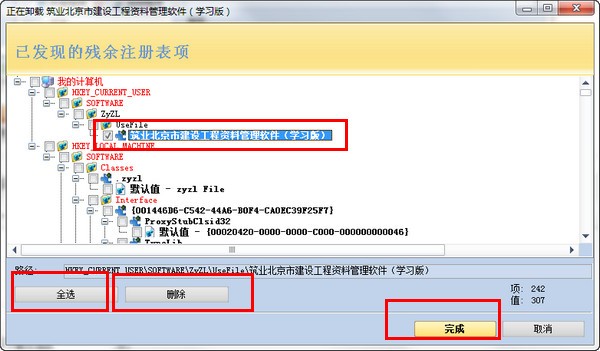
相关阅读
电脑怎样卸载应用程序
1.点击桌面左下角打开开始菜单,点击设置图标。
2.找到并点击应用选项。
3.在应用列表中找到想要卸载的应用。
4.点击目标应用,点击右下方卸载即可。
电脑软件怎么卸载干净
第一步: 首先我们需要找到“控制面板”并且点击进入,如果你找不到控制面板的话就可以通过电脑自带的搜索功能,来进行快速查找。
第二步: 在搜索栏中输入“控制面板”,输入之后便可以点击那个放大镜来进行查找,成功查找后就会出现“控制面板”这个选择项。
第三步: 当我们进入控制面板之后,就可以看见里面有个程序的选择项,也就是那个像影碟的图标,找到后点击进入便可以进行程序卸载的操作了。
第四步: 在程序的选择项里面,可以看见一个很小的卸载程序按钮,如果我们是需要卸载电脑软件的话,就需要点击这个选择项,便可以进到程序卸载的界面了。
第五步: 在“程序卸载与更改”的界面中可以看见我们电脑上所有安装的程序软件,选择我们需要卸载的软件,直接卸载并点击确定就可以了。
电脑上软件卸载不了怎么办
1)开机按F8不动,出现高级选项画面时在bai松手,选“安全模式”按照提示进入安全模式,操作方法与正常模式一样,在控制面板中卸载试试。
2)如果控制面板有卸载选项,但是卸载不了,可按照下面方法手工卸载。
3)或下载软件进行卸载试试(完美、金山卫士、QQ电脑管家、超级兔子、360卫士等)。
以上就是11ba小编为大家带来的revouninstallerpro免安装版的详细介绍,喜欢就收藏一下吧!说不定会找到你要的惊喜╰(*°▽°*)╯~
人气软件
-

remove office 2010电脑版
155.08KB/中文
下载
-

office2016卸载工具 官方版
4.72M/中文
下载
-

ccleaner5.63专业版
24.01M/中文
下载
-

AutoRecycleBin(回收站自动清除工具)
7.76M/中文
下载
-

Windows魔法助手
589.04KB/中文
下载
-

o&osafeerase免费版
29.41M/中文
下载
热门专题
- 电脑杀毒软件
- 卸载清除应用合集
相关文章
- 今日更新推荐
-

儿歌多多苹果手机版v1.23
33.53MB/中文
下载 -

儿歌多多appv1.61
15.56MB/中文
下载 -

爱音乐iphone版v1.72
43.12MB/中文
下载 -

乐视视频苹果版v1.15
12.01MB/中文
下载 -

樱花动漫pc端v1.35
38.02M/中文
下载 -

奇门遁甲排盘电脑版v2.70
36.56M/中文
下载
- 下载总排行
-
1
猎豹清理大师2022最新版v2.38
-

- 猎豹清理大师2022最新版v2.38
- 立即下载
-
-
2
pageoffice客户端控件卸载工具v2.74
-

- pageoffice客户端控件卸载工具v2.74
- 立即下载
-
-
3
wisediskcleanerprov1.49
-

- wisediskcleanerprov1.49
- 立即下载
-
-
4
hibituninstaller官方版(hibit强力卸载软件)v1.13
-

- hibituninstaller官方版(hibit强力卸载软件)v1.13
- 立即下载
-
-
5
卸载天尊电脑版v2.43
-

- 卸载天尊电脑版v2.43
- 立即下载
-
-
6
可牛杀毒文件粉碎工具v1.48
-

- 可牛杀毒文件粉碎工具v1.48
- 立即下载
-
-
7
O&OSafeErasePro(数据彻底删除工具)v1.05
-

- O&OSafeErasePro(数据彻底删除工具)v1.05
- 立即下载
-
-
8
CleanSpace(专业级垃圾隐私清除工具)v1.84
-

- CleanSpace(专业级垃圾隐私清除工具)v1.84
- 立即下载
-
-
9
新毒霸软件管家独立版v1.23
-

- 新毒霸软件管家独立版v1.23
- 立即下载
-
-
10
PhoneCleanPro(ios垃圾清理软件)v2.21
-
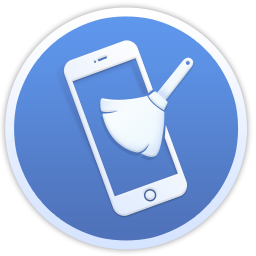
- PhoneCleanPro(ios垃圾清理软件)v2.21
- 立即下载
-

 revouninstallerpro免安装版
revouninstallerpro免安装版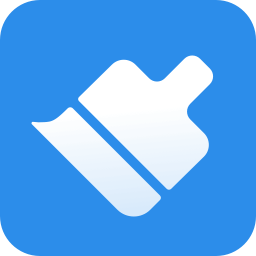


 ccleaner专业版5.635.67
ccleaner专业版5.635.67 ccleaner便携版v2.59
ccleaner便携版v2.59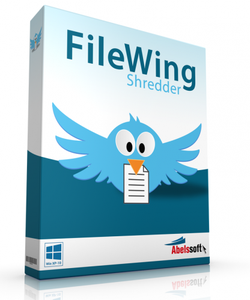 FileWingShredder(文件彻底删除软件)v1.09
FileWingShredder(文件彻底删除软件)v1.09 SecureFileDeleter(强制文件粉碎工具)v1.15
SecureFileDeleter(强制文件粉碎工具)v1.15 CleanSpace(专业级垃圾隐私清除工具)v1.84
CleanSpace(专业级垃圾隐私清除工具)v1.84 IObitUninstallerv2.59
IObitUninstallerv2.59